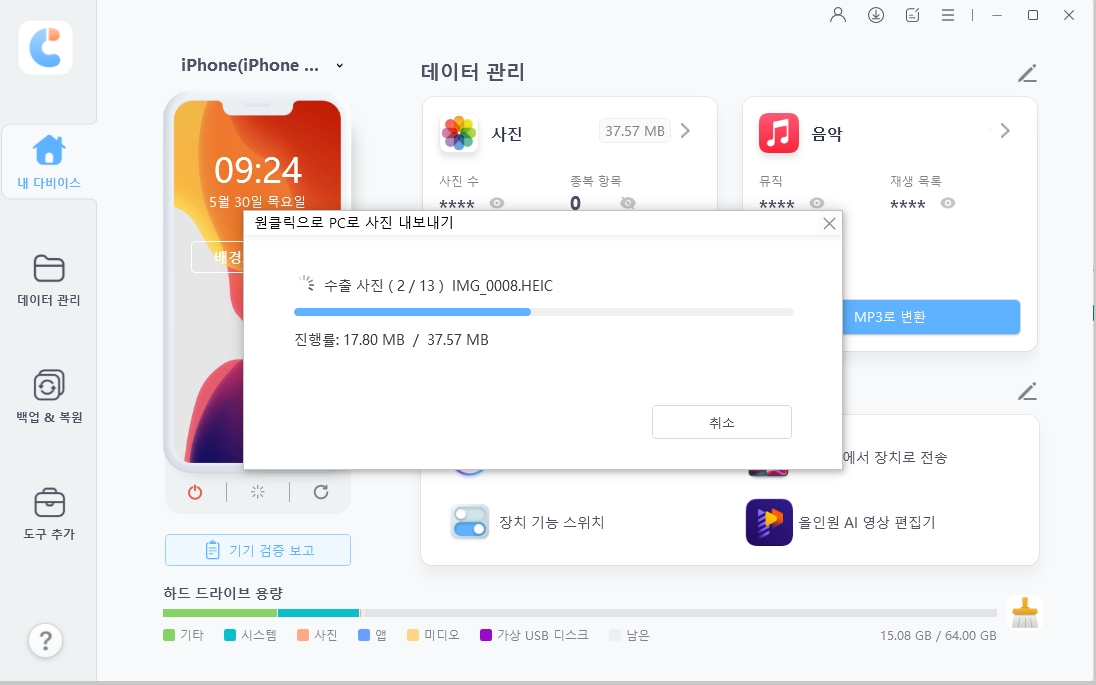iOS 26 스크린샷 미리보기 앱 사용하는 법 및 아이폰 스크린샷 미리보기 끄는 방법
iOS 26 버전이 전 세계 사용자들에게 더 새롭고 인터랙티브한 모바일 경험을 제공하기 위해 최신 기능들과 함께 출시되었습니다. 그중에서도 많은 주목을 받는 기능이 바로 iOS 26 스크린샷 미리보기입니다. 이 기능은 아이폰 화면을 자주 캡쳐하거나 편집하는 사용자들에게는 매우 유용하지만, 반대로 아이폰 스크린샷 미리보기가 오히려 방해된다고 느끼는 분들도 있습니다. 본문에서는 이 기능을 더 잘 이해하고, 원치 않는 경우 아이폰 화면캡쳐 시 전체 화면 미리보기를 끄는 방법, 그리고 iOS 26으로 업데이트하지 않고도 유사한 아이폰 캡쳐방법을 사용하는 꿀팁까지 모두 안내해 드리겠습니다.
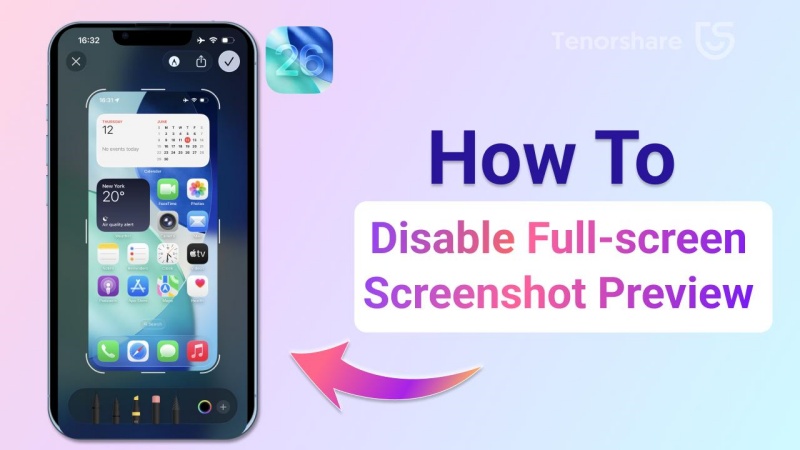
- 1부. iOS 26 스크린샷 미리보기란?
- 2부. 아이폰 스크린샷 미리보기 없애는 방법 – iOS 26 비활성화
- 3부. iOS 26 스크린샷 미리보기 앱이란? 새로 추가된 기능들
- 4부. iOS 26 스크린샷 미리보기 앱 사용법
- 5부. iOS 26 없이 스크린샷 저장 및 편집하는 방법
- 6부. 자주 묻는 질문 (FAQs)
1부. iOS 26 스크린샷 미리보기란?
iOS 26에서는 애플이 스크린샷 미리보기 방식에 변화를 주었습니다. 기존에는 아이폰에서 스크린샷을 찍으면 왼쪽 하단에 작은 썸네일이 잠시 나타났고, 해당 썸네일을 눌러 편집하거나 무시하면 몇 초 후 사라졌습니다.
하지만 iOS 26에서는 스크린샷을 찍은 후 아이폰이 자동으로 전체 화면 미리보기 모드로 전환되며, 사용 중이던 앱에서 자동으로 빠져나가게 됩니다. 단순히 빠르게 여러 장의 스크린샷을 찍거나 앱을 계속 사용하고 싶을 때는 오히려 번거로워질 수 있죠.
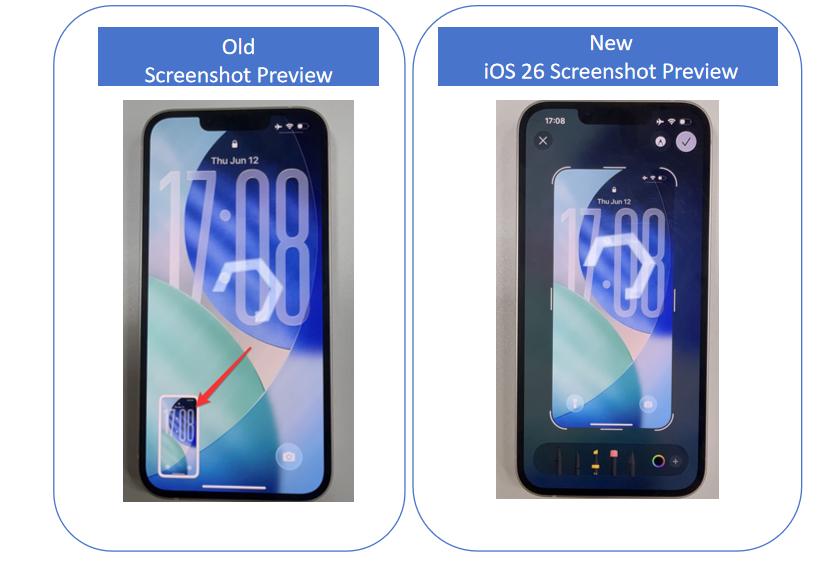
많은 사용자들은 이러한 변화가 불편하다고 느낍니다. 기존처럼 간단한 아이폰 캡쳐방법을 선호하는 분들에게는 매번 전체 편집 화면으로 전환되는 것이 불필요하게 느껴지며, 이 기능을 끌 수 있으면 좋겠다고 생각하죠.
| 항목 | 이전 iOS 버전 | iOS 26 (및 iPadOS 18) |
|---|---|---|
| 스크린샷 표시 | 하단 모서리에 작은 썸네일 | 전체 화면 미리보기 즉시 표시 |
| 사용자 경험 | 방해 적음, 앱 내 유지 | 화면 대부분을 차지하며 편집 |
| 편집 도구 접근성 | 선택적 (썸네일 탭) | 마크업, 자르기, 확대, 공유 등 즉시 가능 |
| 인터페이스 디자인 | 기본 UI | 둥근 모서리, Liquid Glass, 최신 UI |
| 기능 목적 | 캡처만 가능 | 빠른 캡처 + 즉시 편집/공유 |
| 사용자 반응 | 대체로 긍정적 | 호불호 있음 – 일부는 방해 요소로 느낌 |
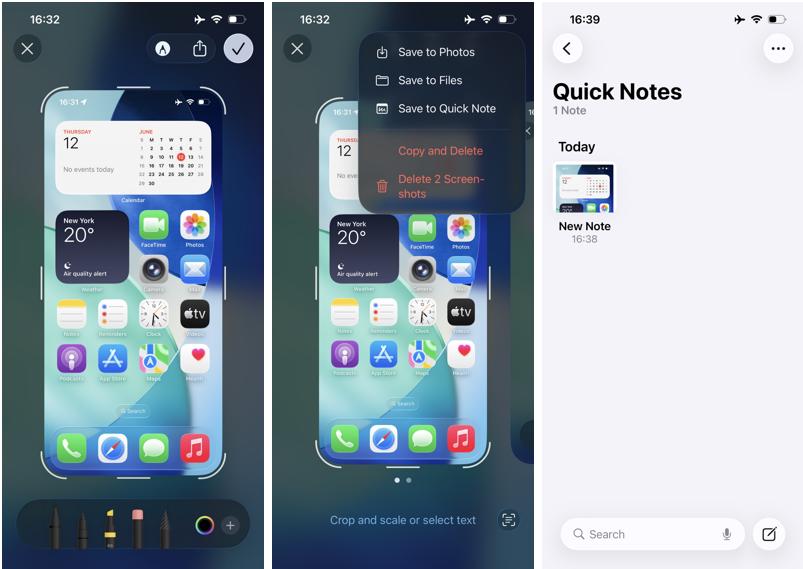
2부. 아이폰 스크린샷 미리보기 없애는 방법 – iOS 26 비활성화
처음 스크린샷을 찍으면 ‘썸네일 보기로 전환’이라는 팝업이 표시됩니다. 아쉽게도 이때 ‘나중에’ 버튼을 누르면 전체 화면 미리보기가 기본으로 설정됩니다. 하지만 걱정하지 마세요. 언제든지 iOS 26 스크린샷 미리보기 전체 화면 설정을 비활성화하고, 이전처럼 간편한 아이폰 스크린샷 미리보기로 돌아갈 수 있습니다. 지금부터 아이폰 캡쳐방법을 원래처럼 되돌리는 방법을 하나씩 살펴보겠습니다:
- 설정에서 '일반'으로 이동
iOS 26이 설치된 아이폰에서 ‘설정’ 앱을 열고 ‘일반’ 탭으로 들어갑니다.

- ‘화면 캡쳐’ 항목 선택
‘일반’ 탭 하단에서 ‘화면 캡쳐’ 옵션을 찾아 탭합니다.

- ‘전체 화면 미리보기’ 끄기
‘전체 화면 미리보기’ 오른쪽에 위치한 토글 바를 끕니다. 현재는 초록색(켜짐) 상태일 텐데, 왼쪽으로 슬라이드하면 꺼집니다.
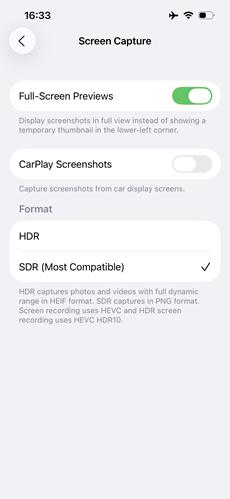
![]() 메모:
메모:
이 기능이 자주 불편하게 느껴진다면 꺼두는 것이 좋습니다. 이후에도 필요할 때는 사진 앱에서 스크린샷을 눌러 언제든지 편집 기능을 사용할 수 있습니다.

3부. iOS 26 스크린샷 미리보기 앱이란? 새로 추가된 기능들
iOS 26에서는 애플이 새로운 독립형 앱인 ‘스크린샷 미리보기 앱’을 도입했습니다. 이 앱은 맥의 미리보기(Preview) 기능처럼 아이폰에서 생산성과 시각 편집 기능을 향상시키기 위해 설계되었습니다. iOS 26 스크린샷 미리보기 앱은 캡처한 이미지, PDF, 스크린샷 등을 보다 현대적이고 직관적인 인터페이스에서 고급 편집 기능과 함께 자유롭게 조작할 수 있도록 도와줍니다.
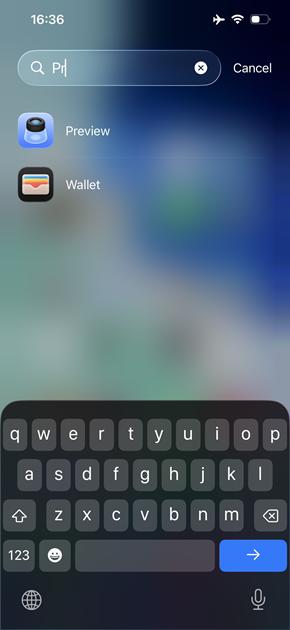
이 앱은 모든 아이폰 스크린샷을 자동 저장 및 정리해주는 중심 허브 역할을 하며, 타임라인 형태로 보기 쉽게 구성됩니다. 앱을 열면 사용자는 캡처한 이미지에 주석 달기, 자르기, 블러 처리, 강조 표시 등을 통해 민감한 정보는 가리면서 필요한 부분만 빠르게 강조할 수 있습니다. 또한 도형 삽입, 텍스트 추가, 색상 필터 적용 등으로 아이폰 화면캡쳐 편집의 정밀도를 더욱 높일 수 있습니다.

이 앱의 핵심 기능 중 하나는 AI 기반 콘텐츠 인식 기능입니다. 이 기능은 스크린샷 내 주소, 전화번호, 날짜, 서명 등을 자동으로 인식하여 복사, 전화 걸기, 일정 등록, 공유 등 다양한 빠른 작업을 제공합니다. 덕분에 아이폰 캡쳐방법을 통해 얻은 정보를 더욱 생산적으로 활용할 수 있게 됩니다.
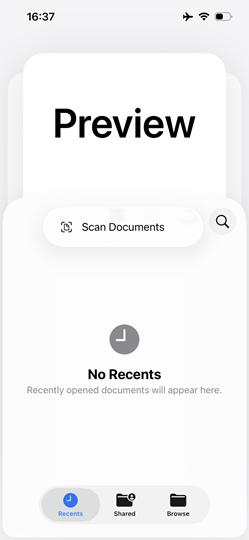
4부. iOS 26 스크린샷 미리보기 앱 사용법
iOS 26로 업그레이드하지 않더라도 아이폰 스크린샷 미리보기 앱을 사용하는 기본 방법과 이전 iOS 버전에서도 스크린샷을 효율적으로 관리하는 팁을 아래에서 확인해보세요:
- iOS 26 스크린샷 미리보기를 프로필에 저장하기
일반적인 아이폰 캡쳐방법인 측면 버튼 + 볼륨 업 또는 홈 버튼 + 전원 버튼 조합으로 스크린샷을 촬영합니다.
 메모:
메모:
사용하는 아이폰 모델에 따라 화면캡쳐 방식은 조금 다를 수 있습니다.
- 미리보기 앱 실행하기
홈 화면 또는 앱 라이브러리에서 iOS 26 스크린샷 미리보기 앱을 실행합니다. 앱 이름으로 검색하면 빠르게 찾을 수 있습니다.

- 편집 시작하기
이제 아래 기능을 사용하여 원하는 방식으로 아이폰 스크린샷 편집이 가능합니다: 텍스트 추가, 자르기, 회전, 좌우 반전, 배경 제거 등.
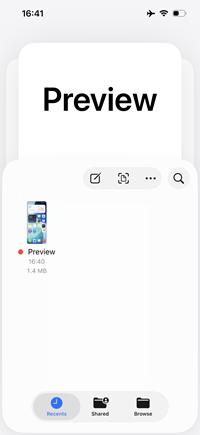
- 편집한 이미지 저장
편집한 스크린샷은 사진에 저장하거나, 필요에 따라 노트, 파일, 또는 서드파티 앱으로 내보내 개인 정보 보호를 강화할 수 있습니다.
5부. iOS 26 없이 스크린샷 저장 및 편집하는 방법
만약 현재 사용하는 iOS 기능에 만족하고 있어 iOS 26으로 업데이트할 생각이 없다면, 굳이 업그레이드를 하지 않아도 iOS 26 스타일의 스크린샷 미리보기 앱을 사용할 수 있습니다. 단, 안전하고 검증된 서드파티 앱을 다운로드해야 합니다.
iCareFone은 테너쉐어(Tenorshare)에서 출시한 통합 iOS 백업 및 파일 관리 솔루션입니다. 이 도구는 아이폰에서 PC 또는 Mac으로 사진을 단 1클릭으로 전송할 수 있어 시간과 노력을 절약할 수 있으며, HEIC 이미지를 JPG로 변환하는 데도 최적화되어 있습니다.
5.1 iCareFone의 주요 기능
- 제한된 앱 다운로드: iCareFone은 지역 제한이 있는 앱도 다운로드할 수 있도록 도와줍니다. 예를 들어, TikTok이 차단된 지역에서도 iCareFone을 통해 설치 및 사용이 가능합니다.
- 간편한 데이터 관리: 연락처, 메시지, 음악, 동영상 등 다양한 미디어 파일을 아이폰과 PC/Mac 간에 쉽게 전송할 수 있습니다.
- 즉시 사진 전송: 사진을 클릭 한 번으로 컴퓨터로 전송하면서 원본 화질을 그대로 유지할 수 있으며, 유사한 이미지를 삭제해 저장 공간도 확보할 수 있습니다.
- 아이폰 성능 테스트: 중고 아이폰 구매 전 기기의 상태를 점검할 수 있는 기능도 제공되어, 안심하고 구매할 수 있습니다.
- 아이폰 화면 미러링: 아이폰 또는 아이패드 화면을 PC로 미러링하여 더 큰 화면으로 동영상이나 콘텐츠를 즐길 수 있습니다.
5.2 아이폰 사진을 PC로 빠르게 전송하는 방법
Tenorshare iCareFone을 윈도우 10/11 개인용 컴퓨터에 다운로드하고 설치한 후, 아이폰을 소프트웨어에 연결합니다.

장치가 제대로 연결되면, 메인 인터페이스에서 "PC로 사진 원클릭 내보내기"를 선택하여 빠르게 시작합니다.

전송 프로세스를 시작하면, 아이폰의 모든 이미지가 자동으로 PC 윈도우 10/11로 전송됩니다. 이는 장치에서 촬영된 사진과 인터넷에서 획득한 사진 모두를 포함합니다.
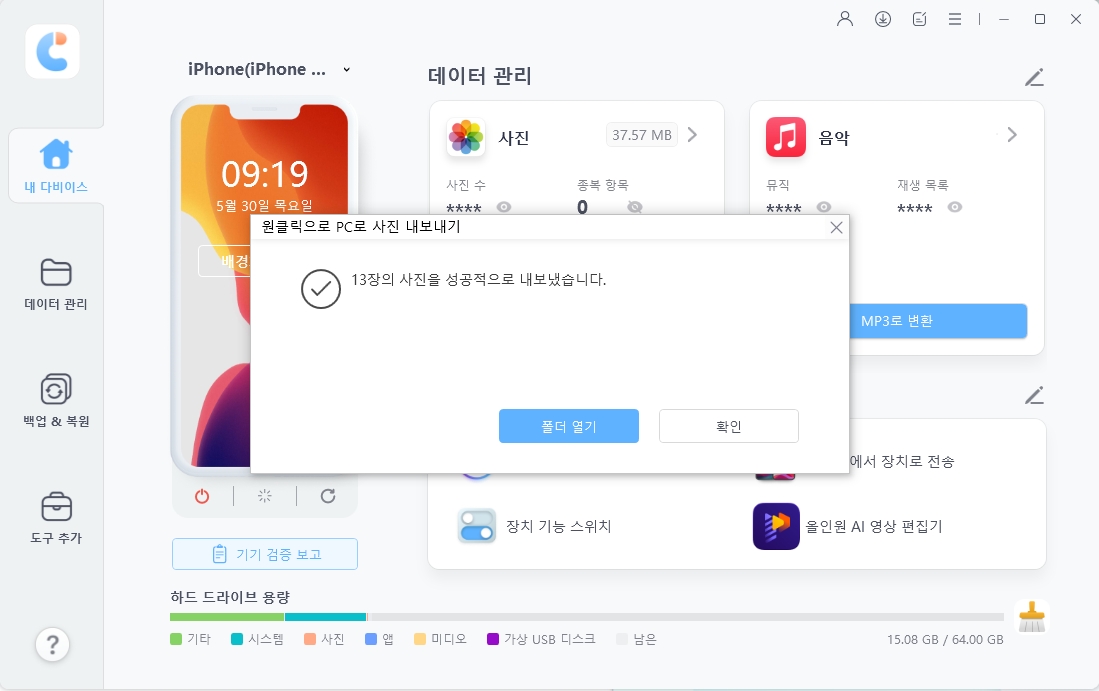
6부. 자주 묻는 질문 (FAQs)
1. 아이폰 미리보기에서 스크린샷은 어떻게 찍나요?
Face ID가 탑재된 아이폰은 측면 버튼 + 볼륨 업 버튼을, 구형 모델은 홈 버튼 + 전원 버튼을 동시에 눌러 스크린샷을 찍습니다. 설정에 따라 전체 화면 미리보기 또는 왼쪽 하단에 작은 썸네일이 나타납니다.
2. 왜 내 아이폰에서 스크린샷이 작동하지 않나요?
버튼을 제대로 누르지 않았거나, 저장 공간 부족, 제한 기능 활성화, 혹은 버그 등으로 인해 iOS 26 스크린샷 미리보기가 작동하지 않는 경우가 발생할 수 있습니다.
3. 아이폰에서 스크린샷이 작동하지 않을 때 어떻게 해결하나요?
아이폰 재시작, 저장 공간 관리, 제한 설정 해제, 최신 iOS 버전으로 업데이트, 그리고 iCareFone 같은 서드파티 도구 사용을 통해 문제를 해결할 수 있습니다.
4. 아이폰 스크린샷 설정은 어떻게 변경하나요?
최신 아이폰에서는 설정 앱에서 ‘일반’으로 이동한 뒤 ‘화면 캡쳐’ 탭을 찾아 ‘전체 화면 미리보기’ 기능을 켜거나 꺼서 설정을 조절할 수 있습니다.